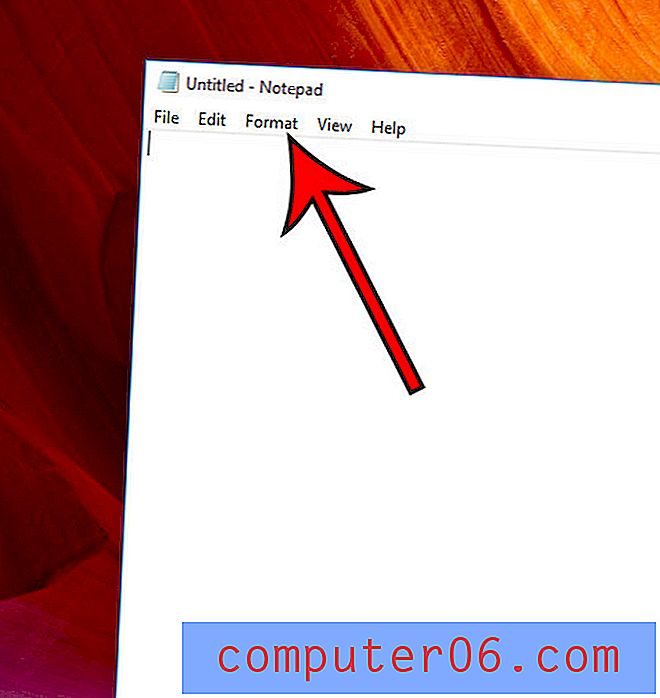Slik legger du automatisk til et dollarsymbol i Excel 2010
Excel kan brukes på mange forskjellige måter, men kanskje en av de vanligste bruksområdene er å generere rapporter som inkluderer pengeverdier. På mange måter ligner disse dataene på normale tall, men en person som ser på regnearket, vil kanskje foretrekke å se et $ -symbol foran data som er et pengebeløp. Heldigvis kan du formatere cellene i Excel 2010 slik at dette symbolet automatisk blir lagt inn foran verdiene du oppgir ved å formatere cellene som valuta.
Inkluder et $ -symbol når du skriver inn tall i Excel 2010
Denne opplæringen skal fokusere på formatering av en bestemt datakolonne som valutaverdier. Du kan imidlertid velge et radnummer eller en spesifikk gruppe celler du vil formatere i stedet for å velge en hel kolonne, slik vi gjør i trinnene nedenfor.
Trinn 1: Åpne regnearket i Excel 2010.
Trinn 2: Klikk på bokstaven i kolonnen du vil formatere som valuta for å velge hele kolonnen. Som nevnt tidligere, kan du også klikke på et radnummer for å velge hele raden, eller du kan markere en gruppe celler manuelt du vil formatere.

Trinn 3: Høyreklikk på kolonnen bokstaven, og klikk deretter Format Cells .
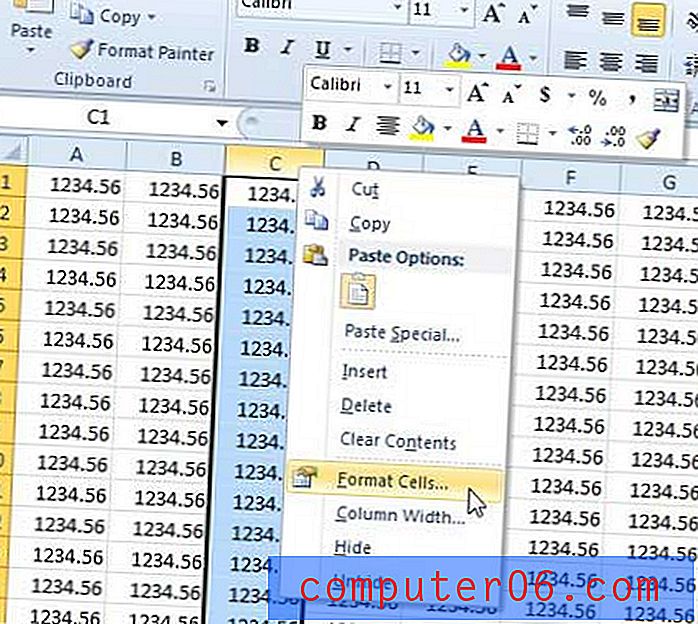
Trinn 3: Klikk kategorien Nummer øverst i vinduet, og klikk deretter Valuta i kolonnen til venstre i vinduet. Du kan også spesifisere antall desimaler du vil bruke, hvis du ikke vil bruke standardinnstillingen på 2 desimaler. Klikk OK nederst i vinduet for å bruke disse endringene.
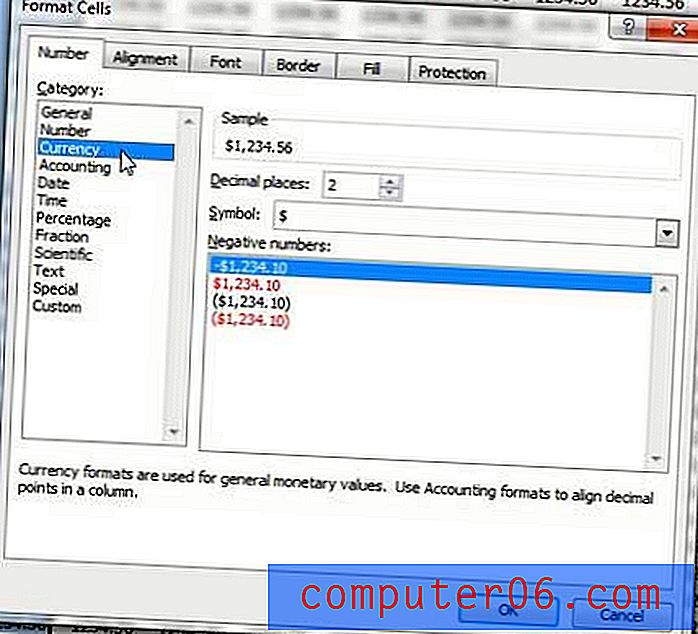
Du vil merke at de tidligere valgte cellene nå blir formatert med et $ -symbol foran de numeriske verdiene.
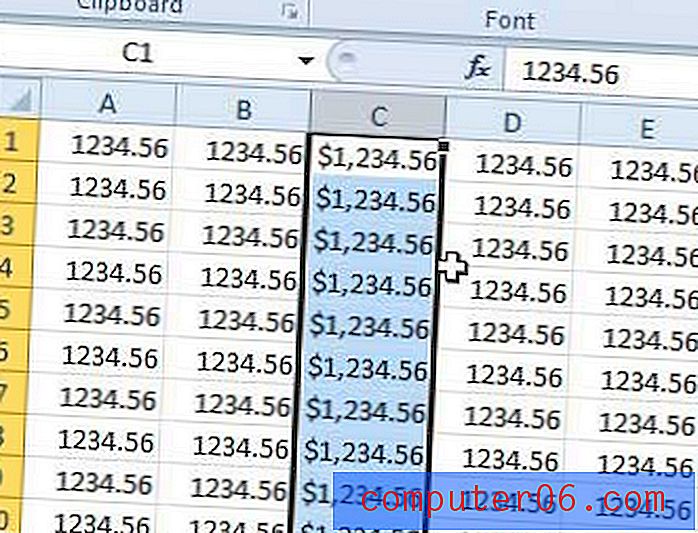
Trenger du å skrive ut regnearket, men har du problemer med å få det til å skrive ut på en side? Lær hvordan du automatisk passer til alle kolonnene dine på en side i Excel 2010.